iPadi kasutusjuhend
- Tere tulemast!
-
- Toetatud mudelid
- 12,9-tolline iPad Pro (5. põlvkond)
- 12,9-tolline iPad Pro (4. põlvkond)
- 12,9-tolline iPad Pro (3. põlvkond)
- 11-tolline iPad Pro (3. põlvkond)
- 11-tolline iPad Pro (2. põlvkond)
- 11-tolline iPad Pro (1. põlvkond)
- 12,9-tolline iPad Pro (1. ja 2. põlvkond)
- 10,5-tolline iPad Pro
- 9,7-tolline iPad Pro
- iPad Air (4. põlvkond)
- iPad Air (3. põlvkond)
- iPad Air 2
- iPad (8. põlvkond)
- iPad (7. põlvkond)
- iPad (6. põlvkond)
- iPad (5. põlvkond)
- iPad mini (5. põlvkond)
- iPad mini 4
- Mis on uut operatsioonisüsteemis iPadOS 14?
-
- Äratamine ja lahtilukustamine
- Helitugevuse reguleerimine
- Helide muutmine või väljalülitamine
- Juurdepääs funktsioonidele Lock Screen-kuvast
- Rakenduste avamine
- Ekraanipildi või -salvestise tegemine
- Ekraani suuna muutmine või lukustamine
- Taustapildi muutmine
- Ekraani täitmiseks rakenduse suumimine
- Pukseerimine
- Otsimine iPadiga
- Üksuste saatmiseks funktsiooni AirDrop kasutamine
- Kiirtoimingute tegemine
- Control Centeri kasutamine ja kohandamine
- Vidinate lisamine
- Aku laadimine ning laetuse jälgimine
- Olekuikoonide tähendused
- iPadiga reisimine
-
-
- Rakenduse Home tutvustus
- Lisaseadmete seadistamine
- Seadmete juhtimine
- Rohkemate kodude lisamine
- HomePodi seadistamine
- Kaamerate seadistamine
- Näotuvastus
- Marsruuteri seadistamine
- Stseenide loomine ja kasutamine
- Kodu juhtimine Siri abil
- Kodu juhtimine distantsilt
- Automatiseerimistoimingu loomine
- Juhtimise jagamine teistega
-
- Kaartide kuvamine
-
- Kohtade otsimine
- Läheduses olevate tõmbekohtade ja teenuste leidmine
- Info hankimine kohtade kohta
- Kohtade tähistamine
- Kohtade jagamine
- Lemmikkohtade salvestamine
- Uute kohtade avastamine funktsiooniga Guides
- Kohtade korrastamine jaotises My Guides
- Liiklus- ja ilmainfo hankimine
- Oluliste asukohtade kustutamine
-
- Siri, Mapsi ja vidinate kasutamine juhiste hankimiseks
- Eelistatud reisimisviisi valimine
- Sõidujuhiste hankimine
- Liiklusintsidentidest teavitamine
- Rattasõidujuhiste hankimine
- Peatumiskohtade leidmine
- Kõndimisjuhiste hankimine
- Ühistranspordijuhiste hankimine
- Ülevaate kuvamine teie marsruudist või selle juhistest loendina
- Sammhaavaliste juhiste heliseadete muutmine
- Teiste marsruudivalikute tegemine
- Juhiste hankimine kohtade vahel, mis ei hõlma teie hetkeasukohta
- Hiljuti kuvatud juhiste kustutamine
- Rakenduse Maps kasutamine juhiste hankimiseks Mac-arvutis
- Mapsi korrigeerimine ja täiustamine
-
- Rakenduse Messages seadistamine
- Sõnumite saatmine ja vastuvõtmine
- Sõnumi saatmine grupile või ettevõttele
- Fotode, videote ja heli saatmine
- Sõnumite animeerimine
- iMessage'i rakenduste kasutamine
- Funktsiooni Memoji kasutamine
- Digital Touch-efektide saatmine
- Raha saatmine ja vastuvõtmine Apple Pay abil
- Märguannete muutmine
- Sõnumite blokeerimine, filtreerimine ja nendest teavitamine
- Sõnumite kustutamine
-
- Muusika hankimine
- Albumite, esitusloendite jm kuvamine
- Muusika esitamine
- Muusika asetamine järjekorda
- Ringhäälinguraadio kuulamine
-
- Teenuse Apple Music tellimine
- Kadudeta muusika kuulamine
- Dolby Atmos-muusika kuulamine
- Uue muusika avastamine
- Muusika lisamine ja ühenduseta kuulamine
- Isikupärastatud soovituste hankimine
- Raadio kuulamine
- Muusika otsimine
- Esitusloendi koostamine
- Vaadake, mida sõbrad kuulavad
- Siri kasutamine muusika esitamiseks
- Muusika kõlamise viisi muutmine
-
- Fotode ja videote vaatamine
- Fotode ja videote kustutamine
- Fotode ja videote töötlemine
- Live Photode töötlemine
- Režiimis Portrait tehtud fotode töötlemine
- Fotode korrastamine albumitesse
- Otsimine rakenduses Photos
- Fotode ja videote jagamine
- Mälestuste vaatamine
- Inimeste leidmine rakenduses Photos
- Fotode sirvimine asukoha alusel
- Teenuse iCloud Photos kasutamine
- Fotode jagamine iCloud Shared Albumsi abil
- My Photo Streami kasutamine
- Fotode ja videote importimine
- Fotode printimine
- Shortcuts
- Stocks
- Tips
-
- Funktsiooni Family Sharing seadistamine
- Pereliikmete ostude allalaadimine
- Ostude jagamise peatamine
- Funktsiooni Ask To Buy sisselülitamine
- Funktsiooni Apple Cash Family seadistamine
- Apple Cardi jagamine
- Tellimuste ja iCloudi salvestusruumi jagamine
- Fotode, kalendri jm jagamine pereliikmetega
- Pereliikme kadunud seadme asukoha tuvastamine
- Funktsiooni Screen Time seadistamine funktsiooni Family Sharing kaudu
-
- iPadiga kaasasolev varustus
-
- AirPodside seadistamine
- AirPodside laadimine
- Heli taasesituse käivitamine ja peatamine
- AirPodside helitugevuse muutmine
- Telefonikõnede tegemine ja neile vastamine AirPodsidega
- AirPodside vahetamine seadmete vahel
- Siri kasutamine AirPodsidega
- Sõnumite kuulamine ja neile vastamine
- Heli jagamine AirPods- ja Beats-kõrvaklappidega
- Mürajuhtimise režiimide muutmine
- Ruumilise heli juhtimine
- AirPodside taaskäivitamine
- Oma AirPodside nime ja teiste seadete muutmine
- Bluetooth-kõrvaklappide kasutamine
- EarPodside kasutamine
- Kõrvaklappide helitaseme kontrollimine
- HomePod ja teised juhtmeta kõlarid
- Välised salvestusseadmed
- Apple Watch teenusega Fitness+
- Ümbrised ja kaaned
- Printerid
-
- Internetiühenduse jagamine
- Telefonikõnede tegemine ja vastuvõtmine
- iPadi kasutamine Maci teise ekraanina
- Ülesannete üleandmine iPadi ja Maci vahel
- iPadi ja teiste seadmete vahel lõikamine, kopeerimine ja kleepimine
- iPadi ühendamine kaabli abil arvutiga
- iPadi sünkroonimine arvutiga
- Failide edastamine iPadi ning arvuti vahel
-
- Alustage juurdepääsufunktsioonide kasutamist
-
-
- VoiceOveri sisselülitamine ja kasutamine
- VoiceOveri seadete muutmine
- VoiceOveri liigutuste õppimine
- iPadi juhtimne VoiceOveri liigutustega
- VoiceOveri juhtimine rootori abil
- Ekraaniklaviatuuri kasutamine
- Sõrmega kirjutamine
- VoiceOveri kasutamine Apple'i välise klaviatuuriga
- Braille-ekraani kasutamine
- Ekraanil Braille-kirja sisestamine
- Liigutuste ja klaviatuuri otseteede kohandamine
- VoiceOveri kasutamine osutusseadmega
- VoiceOveri kasutamine rakendustes
- Zoom
- Magnifier
- Inimeste tuvastamine
- Display & Text Size
- Motion
- Spoken Content
- Audio Descriptions
-
-
- Tähtis ohutusteave
- Tähtis käsitsemisteave
- Info hankimine iPadi kohta
- Mobiilse andmeside seadete kuvamine või muutmine
- Lisateave tarkvara ja teenuste kohta
- FCC ühilduvuse teatis
- ISED Canada ühilduvuse teatis
- Apple ja keskkond
- Klassi 1 laserteave
- Minemaviskamise ja utiliseerimise teave
- ENERGY STAR Canada ühilduvuse teatis
- Copyright
Soovitatud muusika kuvamine iPadis
Rakenduse Music ![]() jaotis Listen Now aitab esitada ja avastada lemmikalbumeid, esitusloendeid, intervjuusid ning isiklikke mikse, vastavalt teie maitsele.
jaotis Listen Now aitab esitada ja avastada lemmikalbumeid, esitusloendeid, intervjuusid ning isiklikke mikse, vastavalt teie maitsele.
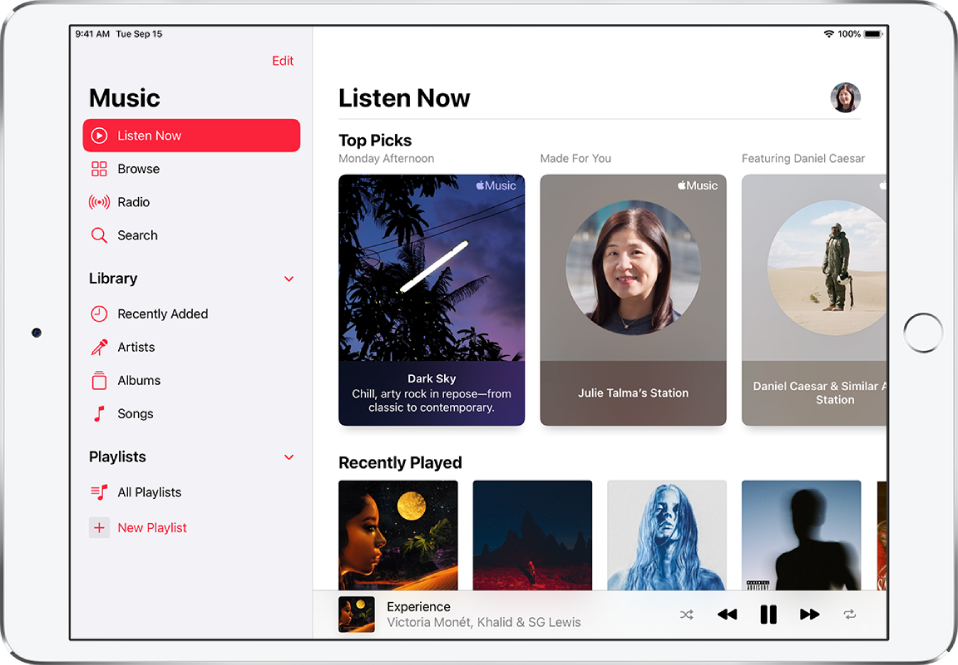
Oma lemmikžanrite ning -esitajate valimine
Kui puudutate kõigepealt küljeribal Listen Now, siis palutakse teil anda teenusele Apple Music teada oma eelistustest. Apple Music kasutab neid eelistusi muusika soovitamisel.
Puudutage žanreid, mis teile meeldivad (topeltpuudutage neid, mis teile meeldivad, ning puudutage ja hoidke neid, millest te ei hooli).
Puudutage Next, seejärel toimige samamoodi kuvatavate artistidega.
Kui soovite lisada kindla artisti, keda pole loendis, siis puudutage Add an Artist, seejärel lisage nimi.
Muusika esitamine
Puudutage küljeribal Listen Now, seejärel puudutage esitusloendit või albumit.
Puudutage Play või puudutage Shuffle, et esitada esitusloendi või albumi lugusid juhuslikus järjekorras.
Samuti võite puudutada ja hoida esitusloendit või albumikaant, seejärel puudutage Play.
Lugude esitamine esitaja kataloogist
Minge esitaja lehele, seejärel puudutage esitaja nime kõrval ![]() .
.
Rakendus Music ![]() esitab lugusid esitaja kogu kataloogist, miksides hitte ja vanu klassikuid.
esitab lugusid esitaja kogu kataloogist, miksides hitte ja vanu klassikuid.
Öelge teenusele Apple Music, mis teile meeldib
Järgige ühte järgmistest juhistest.
Puudutage ja hoidke all albumit, esitusloendit või lugu, seejärel puudutage Love või Suggest Less Like This.
Kuvas Now Playing puudutage
 , seejärel puudutage Love või Suggest Less Like This.
, seejärel puudutage Love või Suggest Less Like This.
Kui ütlete teenusele Apple Music mis teile meeldib ja mis mitte, siis paranevad tulevased soovitused.
Oma kogus oleva muusika hindamine
Valige Settings
 , seejärel puudutage Music.
, seejärel puudutage Music.Lülitage Show Star Ratings sisse.
Puudutage ja hoidke rakenduses Music oma kogus olevat lugu, puudutage Rate Song, seejärel valige hinnang ühest viie tärnini.
Lugude hinnangud sünkroonitakse kõikidesse teie seadmetesse, mis kasutavad sama Apple ID-d.
See valik kuvatakse ainult siis, kui teil on oma seadmes sünkroonitud kogus hinnanguid.
Teie kuulamisharjumuste ignoreerimine teenuse Apple Music poolt
Kui te ei soovi, et teie teenuse Apple Music jälgijad näeksid teie esitatavat muusikat, siis järgige järgmisi juhiseid.
Valige Settings
 , seejärel puudutage Music.
, seejärel puudutage Music.Lülitage Use Listening History välja.
Kuulamisajaloo väljalülitamine mõjutab uue muusika soovitusi ning Replay esitusloendite sisu.
